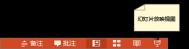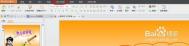以前设置演示者视图时可能会出现问题,但是在 PowerPoint 2013 中已有很大改进。只需连接监视器,PowerPoint 将自动设置。在演示者视图中,您可以在演示时看到您的备注,而观众只能看到您的幻灯片。
在 PowerPoint 幻灯片窗口底部,单击幻灯片放映视图 。

提示 现在,如果您在一台监视器上使用 PowerPoint,并且想要显示演示者视图,请在幻灯片放映 视图中,在左下角的控制栏上单击

,然后单击显示演示者视图 。
您可以在演示者视图中执行下列操作:
若要移动到上一张或下一张幻灯片,请单击上一张 或下一张 。

若要查看演示文稿中的所有幻灯片,请单击查看所有幻灯片 。

提示 您将看到演示文稿中所有幻灯片的缩略图(如下所示),这样在放映时易于跳转到特定幻灯片。

/
要近距离查看幻灯片中的细节,请单击放大幻灯片 ,然后指向您要查看的部分。

若要在演示时指向幻灯片或在上幻灯片书写,请单击笔和激光笔工具 。

/
若要在演示文稿中隐藏或取消隐藏当前幻灯片,请单击变黑或还原幻灯片放映 。

演示者视图自动扩展到投影仪或外部监视器,但是,您可以切换监视器。
提示 要手动确定哪台计算机将在演示者视图中显示您的备注,哪台计算机将面向观众(幻灯片放映视图),请在任务栏上和演示者视图顶部单击显示设置 ,然后单击交换 演示者视图 和幻灯片放映 。

注:转载请保留,更多请关注办 公软件教程栏目,电脑办公群:189034526欢迎你的加入
(本文来源于图老师网站,更多请访问http://m.tulaoshi.com/diannaorumen/)